Windows 10이 노트북에 설치되지 않습니다. 불법 복제 버전이 없습니다. 추가 데스크탑
요즘 오랫동안 기다려온 업데이트 중 하나는 마이크로소프트 Windows 7부터 Windows 10까지 모든 운영 체제. 먼저 Insiders와 사전 베타 버전을 설치한 사용자에게 영향을 미칩니다. 그럼 다른 사람들. 그리고 새로운 것은 항상 오래된 것보다 나은 것 같습니다. 그런데 왜 서두르면 안 되나요?
Windows 10으로의 업그레이드를 연기해야 하는 10가지 이유는 다음과 같습니다.
1. 시스템이 실행되지 않을 수도 있습니다.
분명히 새로운 운영 체제에는 더 많은 것이 필요합니다. 강력한 컴퓨터. 단순히 PC나 태블릿에서 Windows 10을 실행하려면 1GHz 이상의 프로세서, 1GB가 필요합니다. 랜덤 액세스 메모리 32비트 시스템의 경우, 64비트 시스템의 경우 2GB RAM, 32비트 아키텍처의 경우 16GB의 하드 디스크 여유 공간, 64비트 시스템 아키텍처의 경우 20GB의 하드 디스크 여유 공간, DirectX 비디오 카드 9 이상 이후 버전 WDDM 1.0 드라이버 및 최소 800 × 600 픽셀 이상의 해상도를 갖춘 디스플레이.
시스템이 이러한 요구 사항을 충족하지 않으면 업데이트 아이디어가 아무 소용이 없습니다.
2. 무료 업데이트 제공 기간은 1년입니다.
수술실 소유자 윈도우 시스템 Windows 7 및 Windows 8은 12개월 이내에 Windows 10으로 업그레이드할 수 있습니다. 2015년 7월 29일부터 시작되는 프로모션 시작 후 2~3일째에는 업데이트 제안 아이콘이 사라지지 않습니다. 폭풍우가 몰아치는 가을비나 폭설이 내리는 겨울에 새로운 소프트웨어를 공부할 수 있는데 왜 즐거운 여름날을 낭비합니까? 봄 진창도 작동합니다.
3. 귀하는 Windows 7을 사용하고 있습니다.
Windows 10은 인식에 더 적합하도록 설계된 운영 체제인 Windows 8의 피해를 되돌립니다. 터치 장치기존 PC보다 사실, Windows 10의 가장 좋은 점은 Windows 10이 다시 돌아왔다는 것입니다. 윈도우 스타일시작을 포함하여 7을 제어할 수 있으며 데스크탑의 터치 컨트롤을 무시할 수 있습니다. 그러나 이 모든 기능은 이미 Windows 7에서 사용할 수 있으며 지금까지 Microsoft는 이 시스템에 대한 업데이트를 취소하지 않을 것입니다. 내년에는 꼭. 그럼 왜 서두르나요?
4. 당신은 업무용 도구를 좋아합니다 Windows 데스크톱 7.
Windows 7에는 날씨와 주식 시세를 확인하고 속도와 온도를 모니터링할 수 있는 데스크톱 가젯이 포함되어 있습니다. 중앙 프로세서, 시스템 상태에 대한 보고서 받기, 스트리밍 라디오 듣기, 좋아하는 방송국 찾기, 속도 확인 하드 드라이브그리고 네트워크 상태. Windows 10에서는 작동하지 않으며 업그레이드 시 제거됩니다. 따라서 당신이 장치 매니아라면 업그레이드하지 마십시오.
5. Vista, Windows 7 및 Windows 8용 보안 업데이트는 수년 동안 제공될 예정입니다.
Microsoft는 이전 운영 체제에 대한 지원을 중단하겠다고 위협하여 사람들에게 최신 운영 체제를 설치하도록 강요하는 습관을 가지고 있습니다. 즉, 컴퓨터 보안 업데이트가 중단되고, 해커 공격에 더욱 취약해집니다. 그러나 Windows 7 또는 Windows 8을 사용하는 경우 보안 패치가 더 이상 제공되지 않는 데 수년이 걸릴 것입니다. 좀 더 정확히 말하자면, 윈도우 7은 2020년 1월까지, 윈도우 8은 2023년 1월까지 지원을 약속하고 있다. Windows Vista도 2017년 4월까지 보안 업데이트를 계속 받을 예정입니다. 따라서 서두를 필요가 없습니다.
6. OneDrive 자리 표시자를 사용할 수 있습니다.
Windows 8.1에는 OneDrive 자리 표시자에 스마트 파일이 있습니다. 장치가 아닌 클라우드에 있는 경우에도 OneDrive의 모든 파일을 볼 수 있습니다. 컴퓨터에서 자리 표시자를 두 번 클릭하면 파일이 다운로드됩니다. 그러나 Windows 10이 출시되면 업그레이드된 버전으로 인해 OneDrive 자리 표시자가 작동하지 않습니다. 소프트웨어원드라이브.
마이크로소프트는 OneDrive에서 이러한 오해를 바로잡기 위해 노력할 것이며 올해 말까지 Windows 10에서도 완벽하게 작동할 것이라고 밝혔습니다. OneDrive 자리 표시자를 자주 사용하는 경우 그때까지는 Windows 10으로 업그레이드하면 안 됩니다.
7. 오래된 주변기기를 버려야 합니다.
대부분의 새로운 운영 체제의 단점은 이전 운영 체제 중 상당수가 더 이상 지원되지 않는다는 것입니다. 주변기기프린터, 스캐너 등. Microsoft가 항상 새 드라이버를 출시하는 것은 아닙니다. 라이브러리에 있는 수많은 드라이버는 설치 중에 많은 공간을 차지합니다. 결과적으로 회사는 대부분의 오래된 드라이버를 무시합니다.
따라서 오래된 프린터나 스캐너가 마음에 든다면 폐기장으로 가져갈 때까지 서두르지 말고 Windows 10으로 업그레이드하세요.
8. 당신은 사랑합니다 윈도우 미디어센터.
그래 그건 사실이야. 2002년에 출시되어 비디오, 음악 등을 재생하는 데 사용되는 Window Media Center를 좋아하는 사람들이 있습니다. Microsoft는 수년간 이를 벗어나려고 노력해 왔으며 2009년에는 개발팀을 해체하기도 했습니다. 하지만 라이브는 여전히 강세를 보이고 있어요.
Window Media Center는 항상 비디오 시청에 있어 악몽이었습니다. Netflix, Amazon Prime, Hulu, Spotify, Apple 및 기타 회사는 기본 설치용 미디어 플레이어를 제공합니다. 따라서 Windows 10 Window Media Center에서는 확실히 사용할 수 없습니다. 하지만 마음에 든다면 새로운 시스템을 설치하지 마세요.
9. 처음의 고통을 경험할 필요가 없습니다. 심각한 오류.
새로운 운영 체제에 대한 베타 테스트가 아무리 광범위하더라도 모든 버그와 함정을 찾아낼 수는 없습니다. 새 운영 체제는 가능한 모든 하드웨어, 모든 프로그램, 모든 하드웨어/소프트웨어 조합에서 테스트되지 않았습니다. 따라서 지원 센터에 즉시 알림을 보내도록 요청하는 심각한 오류가 표시되는 창에 대비하십시오.
새 업데이트가 가장 일반적인 오류를 제거하려면 최소 6개월이 소요됩니다. 그러니 서두르지 말고 Windows 10으로 업그레이드하세요.
10. 불법 복제 버전은 없습니다.
Windows 10은 사용 중인 소프트웨어에 라이선스가 있는 것이 확실한 경우에만 업데이트를 제공합니다. 데스크탑에 "무면허 사본"이 기록되어 있고 시스템이 지속적으로 라이센스 획득을 제안하고 더 이상 단일 크랙이 적합하지 않은 경우 업데이트로 이 문제가 해결되기를 바라지 마십시오. 새 OS가 시작되지 않고 동시에 이전 OS가 차단됩니다. 윈도우 버전, 불법 복제 버전으로 인식합니다. 그러니 서두르지 말고 Windows 10으로 업그레이드하세요.
첫 번째 제안에서 새 운영체제의 사본을 받더라도 출시일인 7월 29일은 물론 30일과 31일에도 자동 설치대기열이 있기 때문에 시작되지 않을 수 있습니다. 베타 테스터는 먼저 새 제품을 받고, 그 다음 예약한 사람, 나머지를 받게 됩니다. 대기 시간은 최대 몇 주 또는 몇 달이 될 것입니다. 나는 줄을 서서 기다리지 않기로 결정하고 Microsoft 웹사이트에서 수동으로 업데이트를 설치했습니다.
참고: 오늘 전문 출판물에서는 "운영 체제가 조잡하고 버그와 미완성 기능으로 가득 차 있기 때문에 Windows 10으로 업그레이드하기에는 너무 이르다"라는 주제에 대한 많은 출판물을 출판했습니다. Windows가 굉장하다는 것을 깨닫기도 전에 그 자체에 대한 인상을 망칠 것입니다.” 따라서 실망하고 버그를 만날 위험을 감수할지 아니면 기다릴지 스스로 결정하십시오.
다음의 경우 ASUS 노트북 N56VB 및 설치된 윈도우 8.1 업데이트는 문제 없이 진행되었으며 "상위 10개"는 작동합니다. 기능에 관한 단일 "잼"이 아닙니다(작동하지 않는 "App Store" 및 오류 제외). Windows 정품 인증, 몇 시간 후에는 잘 작동했습니다) 아직 눈치 채지 못했습니다.
윈도우 10 설치
Windows 10은 Microsoft 웹사이트에서 사용할 수 있습니다. 20MB 파일을 다운로드하고 실행하는 데 비용이 들지 않습니다. Media Creation Tool은 귀하에게 적합한 "상위 10개"를 독립적으로 결정하는 Windows 배포판을 다운로드하는 도구입니다. 설정 파일설치 프로그램이 시작됩니다.
이 설치 방법에는 사용자 데이터와 애플리케이션을 저장하는 작업이 포함되지만, 만약을 대비해 업데이트를 설치하기 전에 재해 복구를 위한 전체 OS 이미지를 생성하여 외부 미디어에 저장하는 것이 좋습니다. 그리고 중요한 데이터를 저장하는 것을 잊지 마세요. 외부 미디어또는 클라우드 서비스에서!
언급된 "Asus"의 경우 업데이트에 3시간이 걸렸으며, 깨지거나 떨어지는 것은 없었습니다. 작업은 준비와 설치의 두 단계로 구성됩니다. 준비에는 호환성 확인, 업데이트 다운로드, 설치 준비가 모두 완료되었는지 확인하는 작업이 포함됩니다.
첫 번째 단계가 완료되면 설치가 시작되며, 그 동안 컴퓨터가 두세 번 재부팅됩니다. 설치하는 동안(첫 번째 재부팅 후) 장치 위치, Microsoft로 데이터를 보내는 Windows 상태 등을 추적하기 위한 설정을 구성해야 합니다. 추가 조치가 필요하지 않습니다.
"10"은 전임자의 설정과 적용을 유지하면서 참신함으로 빛나고 있습니다.
유일한 문제는 설치 후 운영 체제가 비활성화되어 다른 활성화 키를 입력해야 한다는 것입니다. 활성화는 인터넷(오류 코드: 0xC004F034, "Windows를 활성화할 수 없습니다. 나중에 다시 시도하십시오")이나 전화("설치 코드를 인식할 수 없습니다. 지원팀에 문의")를 통해서는 이루어지지 않습니다.

자료를 준비하는 동안 마이크로소프트 제품 지원 포럼에는 5분마다 같은 10 활성화 오류에 대한 질문이 1~2개나 나타났습니다. 문제가 널리 퍼져 있는 만큼 조만간 공식 코멘트가 나올 예정이며, 이에 대해서는 꼭 말씀드리도록 하겠습니다.
그 이유는 부하 때문이라고 생각합니다. 특수 서버에 액세스하지 않으면 Windows 활성화가 완료되지 않습니다. 서버의 부하가 감소하면 상황은 바뀔 것입니다.비교적 작동하지 않는 "App Store" - 활성화되지 않은 Windows에서는 작동하지 않습니다.. 걱정할 필요가 없습니다. 아무도 귀하의 면허증을 빼앗아 가지 않을 것입니다.
UPD:시스템은 조금 후에 활성화되었습니다. 실제로 활성화 서버의 부하 문제였습니다.

UPD2:설치하는 방법이 따로 있어요 새로운 윈도우, 차례를 기다리지 않고 업데이트 센터를 통해(Windows 8.1에서만 작동)
그러나 결론적으로 반복합니다. 업데이트하기 전에 10번 생각하고 업데이트했다면 클럽에 오신 것을 환영합니다!
새로운 제품의 첫인상
새로운 인터페이스와 시작 메뉴
G8은 과도한 터치 방향과 비논리적인 인터페이스로 인해 비판을 받았습니다. 개발자의 계획에 따라 "10"의 "과도한 터치 방향"은 새로운 "시작" 메뉴에 의해 제거됩니다. 이는 전통적인 "7" 메뉴(Windows XP 스타일로 다시 만들어졌거나 더 자주는 Windows 98의 "클래식" 스타일).

기쁘지는 않지만 새로운 "시작"을 스쿼시하는 것입니다. 타사 소프트웨어안 갈 거야.
디자인과 인터페이스의 이질성은 그대로 유지됩니다. 기존의 "도구 모음"이 새로운 "옵션" 메뉴, 설정 옆에 있습니다. 모습 OS는 검색이 포함된 퀘스트입니다. 필수 기능관련없는 메뉴에서
 Windows 10의 새로운 설정 메뉴 및 기존 제어판
Windows 10의 새로운 설정 메뉴 및 기존 제어판  '개인화' 한 번, '개인화' 두 번…
'개인화' 한 번, '개인화' 두 번… 시간이 지남에 따라 인터페이스 혼란은 사라질 것이지만 현재로서는 새 OS는 동일한 "8"입니다.
마이크로소프트 엣지 브라우저
잘 작동합니다. Microsoft 계정을 통해 동기화됩니다. 웹사이트에 메모를 추가하고 그림을 그리는 것은 재미있습니다.
 여백에 그림을 그리고 강조 표시하고 메모합니다. 작성한 내용은 쉽게 OneNote로 전송되거나 인터넷에서 공유됩니다.
여백에 그림을 그리고 강조 표시하고 메모합니다. 작성한 내용은 쉽게 OneNote로 전송되거나 인터넷에서 공유됩니다. 나는 그것을 사용하지 않을 것이다.
추가 데스크탑
Win+Tab(작업 표시줄에 버튼이 표시되는 "작업 보기" 메뉴)을 누르면 이제 창과 데스크톱 사이를 전환합니다(같은 위치에서). 추가 테이블생성됩니다).
 Windows 10에서 데스크톱 전환
Windows 10에서 데스크톱 전환 Alt+Tab은 여전히 열려 있는 데스크탑에서 창을 전환합니다. 새로운 단축키 및 관련 기능은 별도의 게시물에서 논의됩니다.
현지화
번역에 문제가 있습니다. 오타, 잘못된 어미, 일관성 없는 문장이 있습니다.


Satya Nadella는 수천 명을 해고했으며 계속해서 해고하고 있습니다. 운영 체제의 시험판 릴리스에서 문법 오류를 읽을 수 있는 사람은 아무도 남지 않았습니다.
Cortana 및 새로운 검색
러시아에서는 작동하지 않습니다.

스토어의 호환 앱
'앱스토어'가 작동하지 않습니다. 트위터를 설치했는데 '내부 문제가 있습니다', '다시 시도하세요'라고 뜹니다. Windows를 정품 인증한 후 또는 몇 가지 업데이트 후에 생각합니다. 가게가 일을 시작할 거예요.
UPD:몇 시간 후 시스템이 활성화되었고 매장에서는 다음 업데이트를 다운로드하기 시작했습니다. 설치된 애플리케이션. Twitter 및 다른 응용 프로그램에서 오류 0x803F7003이 표시됩니다. 나는 이것을 정리할 것이다.
슬픈 내용은 이제 그만. 사업을 시작합시다.
Windows 10의 초기 설정
업데이트 설치 방법 선택
새로운 마이크로소프트 제품스마트폰의 일반적인 업데이트 정책과 다릅니다. 패키지가 자동으로 다운로드되고 설치됩니다. 또한 "Windows Update"에서 사용 가능한 유일한 매개 변수를 거의 구성하지 않으면 "ten"은 원할 때 갑자기 컴퓨터를 다시 시작하여 업데이트를 설치하는 것을 두려워하지 않습니다.
신경을 아끼십시오. 우선 다음으로 이동하십시오. "시작" - "설정" - "업데이트 및 보안" - "고급 설정",드롭다운 메뉴에서 선택하세요. "재부팅이 예약되면 알려주세요."

팝업 알림 비활성화 또는 사용자 정의
Windows 10은 알림을 표시합니다. - 이전과 동일합니다. 모바일 장치. 소리가 나는 팝업 창은 때때로 짜증스러울 수 있으므로 방해가 되는 알림을 끄는 것이 좋습니다.

"시작" - "설정" - "시스템" - "알림 및 작업"– 거기서 스위치를 "끄기" 위치로 옮깁니다. 또는 "켜기"
태블릿 모드 설정
"Ten"은 데스크탑 모드에서 작동하며 새로운 시작 메뉴는 키보드와 마우스가 있는 컴퓨터에서만 작동합니다. 다른 경우에는 Windows 10이 태블릿 모드에서 작동하고 사각형 창 버튼이 있는 "8자 모양" 메뉴를 표시합니다. 태블릿이나 투인원 장치(클립형 키보드 및 가끔 마우스 포함)를 사용 중이고 10이 기존 모드에서 작동하도록 하려면 다음으로 이동하세요. “설정” – “시스템” – “태블릿 모드”그런 다음 태블릿 모드를 끄세요.

기본 앱 선택
Windows 10을 업데이트하면 Microsoft 응용 프로그램이 기본적으로 사용되는 응용 프로그램으로 설정됩니다. 항상 Microsoft Edge를 사용하기 시작하면 어떻게 될까요? :-) 동일한 메뉴에서 "체계", 아래에 “태블릿 모드”섹션을 찾을 수 있을 거예요 '기본 앱', 몇 번의 클릭만으로 특정 유형의 파일에 적합한 응용 프로그램을 설치할 수 있습니다.

동기화할 항목 지정
고급 Windows 10은 사용자 모르게 서버와 동기화합니다. 마이크로소프트 비밀번호그리고 프로그램 매개변수. 이제 당신은 그것에 대해 알았고, 그것에 대해 무엇을 할지는 당신에게 달려 있습니다.

“시작” – “설정” – “ 계정” – “설정 동기화 중”.
파일을 저장할 위치 선택
전형적인 HDD컴퓨터 아래 윈도우 제어로 나누어 논리 드라이브, 그 중 2개는 OS 및 사용자 데이터에 사용됩니다. Windows 10에서는 기본적으로 문서, 음악, 사진 및 비디오 파일을 저장할 드라이브를 선택할 수 있습니다. 연결된 외부 미디어도 선택되어 있습니다.
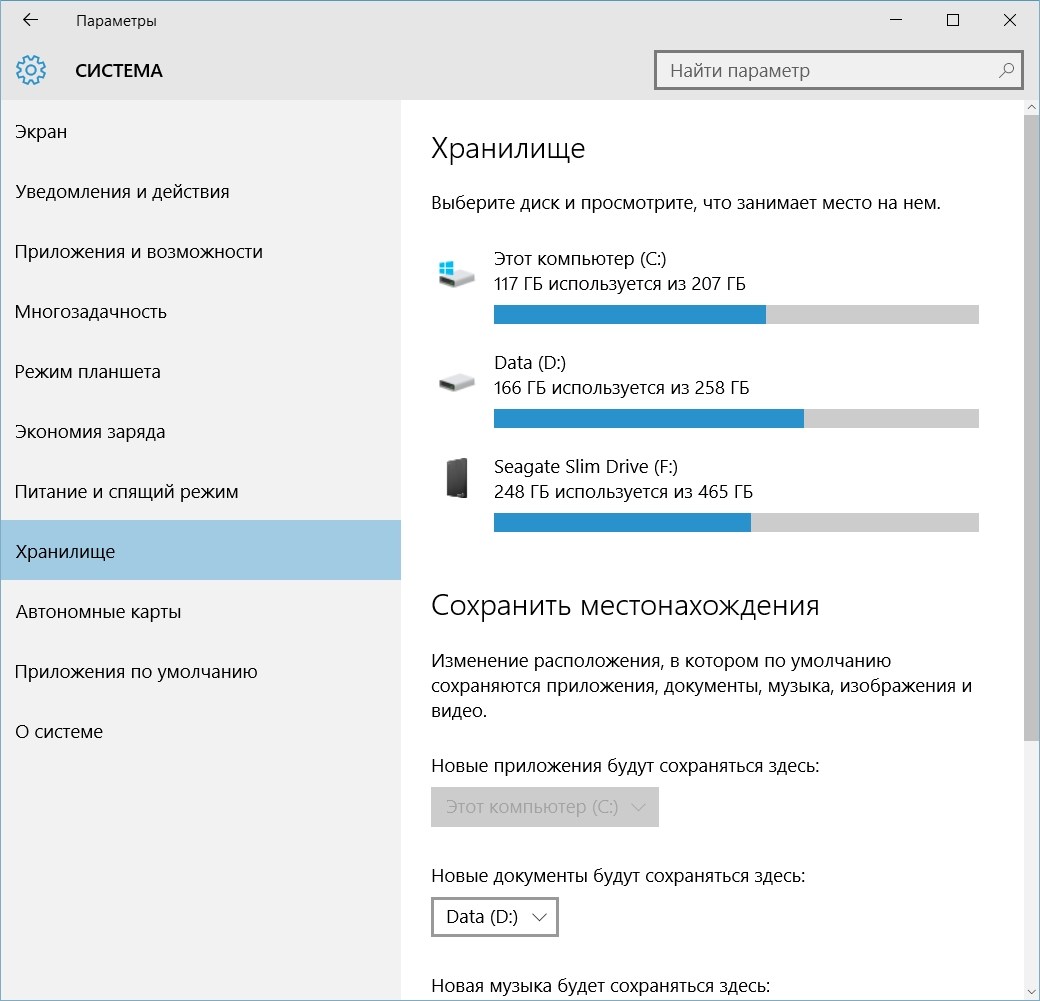
다음을 통해 설정을 찾을 수 있습니다. "시작" - "설정" - "시스템" - "저장소". 정적 파일을 저장하기 위해 드라이브를 변경하면 대상 드라이브에 "Documents", "Music", "Images" 및 "Videos" 폴더가 포함된 사용자 이름의 폴더가 생성됩니다.
마지막으로
업데이트를 너무 서두르면 안 됩니다. Windows 10은 Windows 7보다 8.1에 훨씬 더 가깝다고 느껴집니다. 이는 놀라운 일이 아니며 이러한 이유로 Windows 10으로 전혀 업그레이드하고 싶지 않을 수도 있습니다. 1년은 생각해볼 시간이 있어 .
'텐'은 아직 습하지만 미래다.
섹션 "기본 윈도우 설정 10"은 추가 및 약어가 포함된 CNET 자료를 기반으로 준비되었습니다.
왜 이런 일이 일어날 수 있습니까? 얼마 전 Microsoft 조직에서 출시한 새로운 버전그 OS는 Windows 10이라고 불렸습니다.
가지고 계신 분들을 위해 라이센스 버전이전 운영 체제의 경우 10번째 버전으로의 전환이 무료로 제공됩니다. 그러나 많은 사람들이 이것에 문제를 안고 있습니다.
이 경우 어떻게 해야 합니까?
Windows 10 아이콘이 나타나지 않고 OS가 설치되지 않습니다.
Windows 10이 설치되지 않는 첫 번째 이유는 매우 드물지만 여전히 발생할 수 있습니다.
노트북의 업데이트 센터 아이콘이 단순히 숨겨져 있을 수도 있습니다.
이를 확인하려면 다음을 수행해야 합니다.
- "시작"을 클릭하고 메뉴에서 "제어판"을 선택합니다.
- 다음을 통해 선택 새 목록"알림 영역 아이콘"
- Windows 아이콘이 있는지 확인하세요. 이 메뉴. 거기에 없으면 업데이트 센터가 시작되지 않고 컴퓨터나 노트북을 업데이트할 수 없는 다른 이유를 찾아야 합니다.
필수 업데이트가 누락되었습니다.
컴퓨터에 설치되지 않을 수 있습니다. 필요한 업데이트. KB3035583이라고 합니다.
컴퓨터에서 존재 여부를 확인하려면 "시작", "제어판" 및 "모든 컨트롤"을 거쳐 "센터"로 이동해야 합니다. 윈도우 업데이트».
그런 다음 검색을 클릭하고 필요한 것이 있는지 확인하세요.
![]()
직접 설치할 수 있습니다. 이를 위해서는 다음이 필요합니다.
- "시작"에 "를 입력합니다. 명령줄", 엔터 키를 치시오".
- 검색 결과를 마우스 오른쪽 버튼으로 클릭하고 해당 항목을 선택하여 관리자 권한으로 실행해야 합니다.
- 나타나는 창에 Dism /online /get-packages |findstr 3035583을 입력하고 “Enter”를 누르세요.
- 그런 다음 컴퓨터에 필요한 업데이트를 설치해야 합니다. PC를 다시 시작하세요.
기타 가능한 원인
- 부주의로 인해.인터넷을 켜는 것을 잊었을 수도 있습니다. 이것이 실제로 사실인지 확인해 보세요. 작은 일이지만 바로 그 때문에 노트북의 업데이트 센터가 작동하지 않습니다.

- 라이센스가 없는 버전입니다.귀하의 컴퓨터(노트북)에는 회사 버전 또는 라이센스가 없는(해적판) 버전의 Windows가 설치되어 있을 수 있습니다. 이 경우 노트북의 업데이트 센터는 Windows 10에 대해 "알지 못합니다".
이 옵션에서는 아이콘이 나타나지 않으며 유일한 방법은 운영 체제를 변경하는 것입니다.
- 시스템 요구 사항.매우 간단합니다. "Windows" 아이콘과 "Pause Break" 키를 사용하여 키보드의 버튼을 동시에 누르고 있어야 합니다.
Windows 10에 대한 요구 사항은 인터넷에서 찾을 수 있습니다.

- 업데이트가 없습니다.장치에서 Windows 7 서비스 팩 1(SP1) 또는 Windows 8.1 업데이트를 실행 중인 경우 장치를 Windows 10으로 업그레이드할 수 있습니다.
- 업데이트가 비활성화되었습니다.컴퓨터에서 자동 시스템 업데이트가 비활성화되었을 수 있습니다. 다음과 같이 활성화할 수 있습니다.
- "시작"으로 이동하여 "제어판", "관리 도구", "서비스"를 차례로 선택합니다.
- 이 메뉴에서는 업데이트 센터를 통해 자동 실행을 활성화해야 합니다.
- 그런 다음 다시 "시작"으로 이동하여 "제어판", "업데이트 센터"를 차례로 클릭하고 "설정 조정"을 클릭한 다음 "업데이트 자동 설치"를 클릭합니다.

4. 컴퓨터(노트북)를 다시 시작합니다.
Windows 10이 설치되지 않습니다. 왜 이런 일이 발생합니까? 얼마 전 Microsoft 조직은 Windows 10이라는 새로운 버전의 OS를 출시했습니다.
이전 운영 체제의 라이선스 버전을 보유한 사용자에게는 10번째 버전으로의 전환이 무료로 제공됩니다. 그러나 많은 사람들이 이것에 문제를 안고 있습니다. 이 경우 어떻게 해야 합니까?
Windows 10 아이콘이 나타나지 않고 OS가 설치되지 않습니다.
Windows 10이 설치되지 않는 첫 번째 이유는 매우 드물지만 여전히 발생할 수 있습니다. 노트북의 업데이트 센터 아이콘이 단순히 숨겨져 있을 수도 있습니다.
이를 확인하려면 다음을 수행해야 합니다.
- "시작"을 클릭하고 메뉴에서 "제어판"을 선택합니다.
- 그런 다음 새 목록에서 “알림 영역 아이콘”을 선택하십시오.
- 이 메뉴에 Windows 아이콘이 있는지 확인하세요. 거기에 없으면 업데이트 센터가 시작되지 않고 컴퓨터나 노트북을 업데이트할 수 없는 다른 이유를 찾아야 합니다.
필수 업데이트가 누락되었습니다.
컴퓨터에 올바른 업데이트가 설치되어 있지 않을 수 있습니다. KB3035583이라고 합니다.
컴퓨터에서 해당 프로그램이 있는지 확인하려면 "시작", "제어판", "모든 컨트롤"을 거쳐 "Windows 업데이트"로 이동해야 합니다. 그런 다음 검색을 클릭하고 필요한 것이 있는지 확인하세요.
직접 설치할 수 있습니다. 이를 위해서는 다음이 필요합니다.
- 시작에서 "명령 프롬프트"를 입력하고 Enter 키를 누릅니다.
- 검색 결과를 마우스 오른쪽 버튼으로 클릭하고 해당 항목을 선택하여 관리자 권한으로 실행해야 합니다.
- 나타나는 창에 Dism /online /get-packages |findstr 3035583을 입력하고 “Enter”를 누르세요.
- 그런 다음 컴퓨터에 필요한 업데이트를 설치해야 합니다. PC를 다시 시작하세요.
기타 가능한 원인
- 부주의로 인해.인터넷을 켜는 것을 잊었을 수도 있습니다. 이것이 실제로 사실인지 확인해 보세요. 작은 일이지만 바로 그 때문에 노트북의 업데이트 센터가 작동하지 않습니다.
- 라이센스가 없는 버전입니다.귀하의 컴퓨터(노트북)에는 회사 버전 또는 라이센스가 없는(해적판) 버전의 Windows가 설치되어 있을 수 있습니다. 이 경우 노트북의 업데이트 센터는 Windows 10에 대해 "알지 못합니다".
이 옵션에서는 아이콘이 나타나지 않으며 유일한 방법은 운영 체제를 변경하는 것입니다.
조언!라이선스가 부여된 Windows 7 또는 8을 설치한 다음 이를 통해 10번째 버전으로 업그레이드하거나 즉시 10을 구입할 수 있습니다.
- 시스템 요구 사항.귀하의 컴퓨터가 다음 용도에 적합하지 않을 수 있습니다. 시스템 요구 사항. 시스템 데이터를 찾는 것은 매우 간단합니다. 키보드의 "Windows" 아이콘과 "Pause Break" 키를 동시에 누르고 있어야 합니다.
Windows 10에 대한 요구 사항은 인터넷에서 찾을 수 있습니다.
- 업데이트가 없습니다.장치에서 Windows 7 서비스 팩 1(SP1) 또는 Windows 8.1 업데이트를 실행 중인 경우 장치를 Windows 10으로 업그레이드할 수 있습니다.
- 업데이트가 비활성화되었습니다.컴퓨터가 비활성화되었을 수 있습니다. 자동 업데이트시스템. 다음과 같이 활성화할 수 있습니다.
- "시작"으로 이동하여 "제어판", "관리 도구", "서비스"를 차례로 선택합니다.
- 이 메뉴에서는 업데이트 센터를 통해 자동 실행을 활성화해야 합니다.
- 그런 다음 다시 "시작"으로 이동하여 "제어판", "업데이트 센터"를 차례로 클릭하고 "설정 조정"을 클릭한 다음 "업데이트 자동 설치"를 클릭합니다.
4. 컴퓨터(노트북)를 다시 시작합니다.
더 드문 원인과 해결 방법
- 결석 인터넷 익스플로러. 일부는 삭제될 수 있음 표준 브라우저 Internet Explorer를 설치한 후 사용하는 것이 더 편리합니다. 하지만 이 브라우저가 없으면 업데이트가 표시되지 않습니다. 아직 없다면 다운로드하여 설치하세요. 최신 버전.
- 스크립트를 다운로드하세요.기호 윈도우 업데이트 10은 아직 공개되지 않았으므로 지원 센터에서 제공하는 스크립트를 다운로드해 볼 수 있습니다. 이렇게 하려면 브라우저에 http://www.window-10.ru/?ddownload=4734를 삽입하세요.
다운로드가 자동으로 시작됩니다. 파일의 압축을 데스크탑에 풀어야 합니다. 이 파일을 마우스 오른쪽 버튼으로 클릭하여 관리자 권한으로 실행하세요.
이 프로그램은 네 가지 모드로 작동할 수 있으며, 해당 번호를 써서 활성화할 수 있습니다.
- 첫 번째 모드를 사용하면 기존 업데이트를 모두 확인하고 누락된 업데이트를 설치할 수 있습니다.
- 두 번째 모드에서는 레지스트리의 모든 기존 문제를 제거할 수 있습니다.
- 세 번째 모드 덕분에 장치를 Windows 10으로 업데이트할 수 있는 Get Windows 10 프로그램을 설치할 수 있습니다.
- 네 번째 모드에서는 위에 나열된 문제를 해결할 수 있습니다. 이 작업에는 다음이 소요될 수 있습니다. 많은 수의시간이 있으니 인내심을 가지십시오. 아시다시피 산은 그것을 뚫고 지나갑니다.
작업이 완료되면 Windows 10을 시작하라는 창이 열립니다. 그런 다음 지침을 따르면 모든 것이 명확해집니다.
결론
PC가 제대로 작동하고 독립적으로 작동하려면 필요한 항목을 설치하십시오. 최신 버전, 라이선스가 부여된 사용 운영체제이를 통해 노트북에서 업데이트 센터를 시작할 수 있습니다.
조언!버전 10의 개발자는 이 OS 출시일부터 구매 후 1년 동안 컴퓨터(노트북) 시스템을 무료로 업데이트할 수 있다고 약속했습니다.
Windows 7 또는 8 컴퓨터에 Windows 10을 설치하는 방법
모든 설정과 파일을 유지하면서 Windows 7 또는 8이 실행 중인 컴퓨터에 Windows 10을 설치하는 방법.









